Do czego służy oprogramowanie OCR? Służy do konwersji zdjęć lub zeskanowanych dokumentów papierowych na dokumenty edytowalne. Po konwersji możesz użyć aplikacji PDF lub edytora tekstu, aby edytować zeskanowany plik PDF.
Na rynku jest wiele programów OCR do wyboru, więc możesz zapytać, który jest najlepszy. Poświęciliśmy czas na porównanie i wyróżnienie najważniejszych funkcji, aby pomóc Ci wybrać oprogramowanie OCR, które odpowiada Twoim potrzebom.
Przeczytaj ten artykuł i szybko wybierz ten, którego potrzebujesz.
Część 1. 5 najlepszych programów OCR na komputery stacjonarne
1. UPDF — najlepszy edytor PDF wspomagany sztuczną inteligencją
UPDF to kompletne oprogramowanie do edycji, adnotacji, czytania, konwertowania, ochrony, organizowania i drukowania plików PDF. Najlepsze w nim jest to, że ma technologię OCR opartą na sztucznej inteligencji w UPDF . OCR obsługuje rozpoznawanie 38 języków, co pozwala konwertować większość zeskanowanych lub obrazowych plików PDF na edytowalne. UPDF udostępnia jedną bezpłatną wersję próbną, aby przetestować wszystkie jego funkcje, możesz ją pobrać za pomocą poniższego przycisku.
Windows • macOS • iOS • Android 100% bezpieczne
Nawet jeśli chcesz uaktualnić do wersji pro i korzystać z funkcji OCR, cena Cię nie odstraszy, ponieważ zapewnia opłacalne ceny w porównaniu z drogimi narzędziami, takimi jak Adobe Acrobat. Możesz uaktualnić wersję pro w niskiej cenie tutaj .

Jeśli chcesz wyodrębnić tylko tekst z zeskanowanego pliku PDF i nie jesteś zadowolony z wyniku OCR, możesz użyć funkcji UPDF AI chatting z funkcją obrazu. Może ona dokładnie wyodrębnić tekst z obrazów i zeskanowanych plików PDF, nawet jeśli masz zeskanowany plik PDF z rozmazanym lub ręcznie napisanym tekstem.
Ponadto UPDF ma wiele innych funkcji, które umożliwiają wykonanie następujących operacji po przekonwertowaniu zeskanowanego pliku PDF do pliku edytowalnego.
- Umożliwia użytkownikom konwersję zeskanowanych plików PDF do wielu innych formatów po zastosowaniu funkcji OCR.
- Używając go, możesz kontrolować komponenty dowolnego edytowalnego pliku PDF. Możliwe jest wprowadzanie zmian w tekście, a nawet w grafikach zawartych w pliku PDF; do wykonania dowolnego zadania wystarczy kilka kliknięć myszką.
- Przed przekazaniem upoważnionym osobom dokumenty finansowe są często adnotowane na wiele sposobów w różnych celach. Zapewnia swoim użytkownikom kompleksowy wybór narzędzi do adnotacji , w tym znaczniki tekstowe (takie jak wyróżnianie i podkreślanie), kształty, rysunki odręczne, pieczątki i wiele innych.
- Plikami PDF można łatwo zarządzać dzięki możliwości prostego wyodrębniania stron, ich reorganizowania, dzielenia, przycinania, obracania, dodawania lub usuwania oraz wykonywania wielu innych działań na stronach.
Pozwala również na uczynienie pliku PDF nieedytowalnym, gdy jest to potrzebne. Chcesz wypróbować to praktyczne oprogramowanie OCR? Pobierz je teraz:
Windows • macOS • iOS • Android 100% bezpieczne
Zalety:
- Przyjazny dla użytkownika interfejs i łatwe w obsłudze doświadczenie.
- Możesz korzystać z funkcji premium na wszystkich platformach za pomocą jednej licencji.
- Funkcja AI, która pomoże Ci uzyskać dokładniejsze wyniki.
- Częste aktualizacje w celu poprawy doświadczeń użytkownika.
- Błyskawiczne otwieranie dokumentów PDF.
Jak rozpoznawać pliki PDF za pomocą UPDF
Krok 1 : Najpierw musisz pobrać OCR. Gdy otworzysz odpowiedni dokument, przejdź do przycisku „Rozpoznaj tekst za pomocą OCR” po prawej stronie.
Jeśli używasz tej funkcji po raz pierwszy, będziesz musiał pobrać ją jako wtyczkę przez UPDF. Kontynuuj proces, klikając przycisk „Pobierz” w oknie pop-up.
Krok 2 : Po zainstalowaniu zamknij okno i przejdź do tego samego przycisku, aby uzyskać dostęp do narzędzia OCR w UPDF. Po otwarciu, otrzymasz dwie różne opcje typu dokumentu, które obejmują „PDF z możliwością wyszukiwania” i „PDF tylko z obrazami”.
W przypadku „PDF z możliwością wyszukiwania” możesz zmienić „Układ”, „Język dokumentu”, „Rozdzielczość obrazu”, „Zakres stron” i „Nieparzyste lub parzyste strony”. A w przypadku „PDF z samym obrazem” możesz zmienić „Zachowaj obraz”, „Zakres stron” i „Nieparzyste lub parzyste strony”. Możesz je dostosować do swoich potrzeb.
Krok 3 : Po zakończeniu zmiany kliknij „Wykonaj OCR”, aby wykonać czynności na dokumencie. Wybierz folder, a natychmiast otrzymasz zeskanowany dokument PDF.
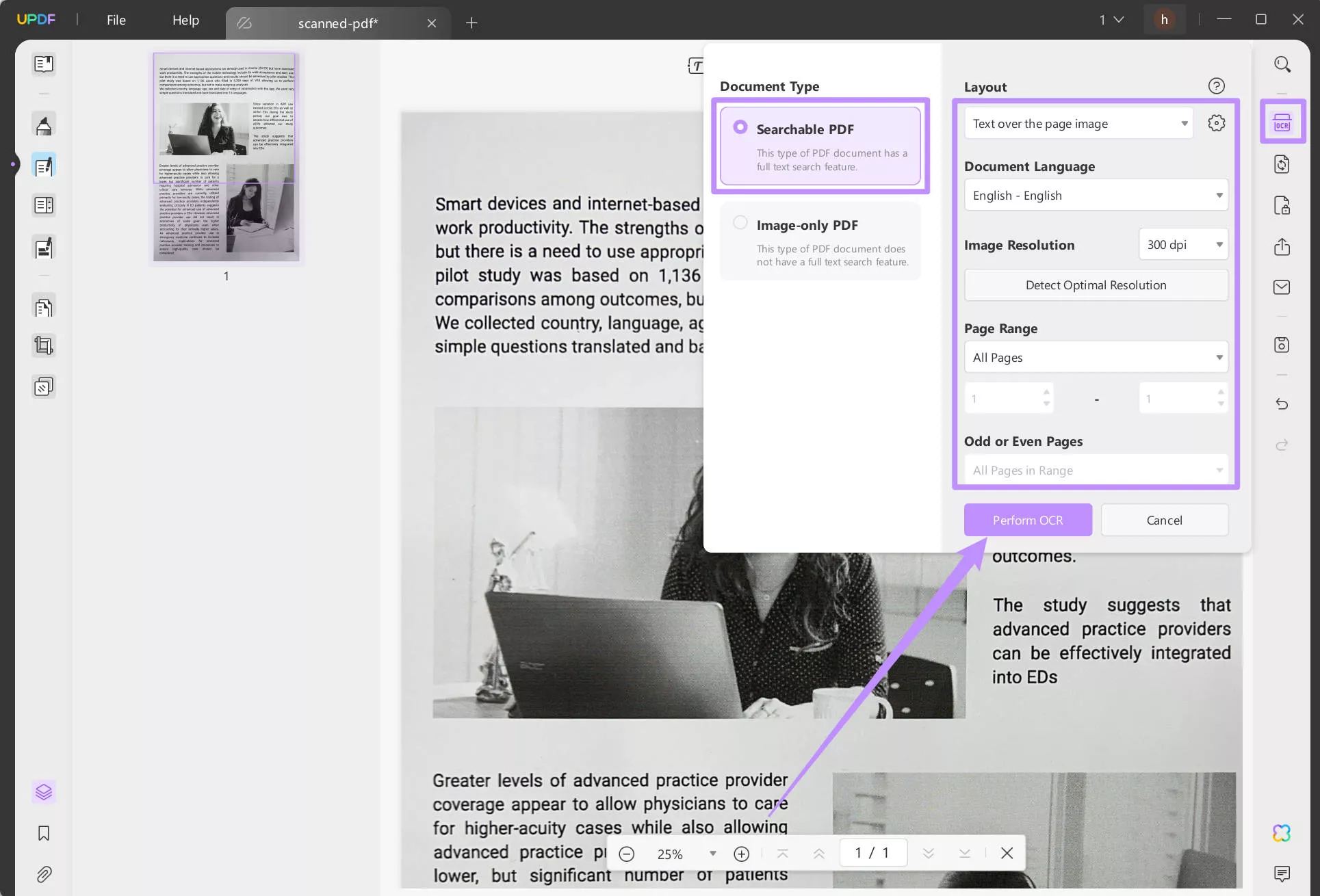
Funkcja OCR w UPDF pozwala również na skuteczne czyszczenie PDF-ów . Pobierz UPDF teraz i rozpocznij OCR swojego PDF-a, wykonując powyższe kroki.
Windows • macOS • iOS • Android 100% bezpieczne
Aby dowiedzieć się więcej na temat rozpoznawania znaków (OCR) w plikach PDF, obejrzyj poniższy film instruktażowy.
Jak wyodrębnić tekst z zeskanowanego pliku PDF za pomocą UPDF AI
Jeśli wolisz używać UPDF AI do wyodrębniania tekstu z zeskanowanych plików PDF, możesz otworzyć zeskanowany plik PDF, kliknąć ikonę „UPDF AI”, wybrać „Czat”, kliknąć ikonę „Zrzut ekranu” i narysować zrzut ekranu zeskanowanego pliku PDF. Teraz wprowadź monit „Wyodrębnij tekst z obrazu” i kliknij ikonę „Wyślij”. Wyodrębniasz tekst z zeskanowanego pliku PDF pomyślnie.
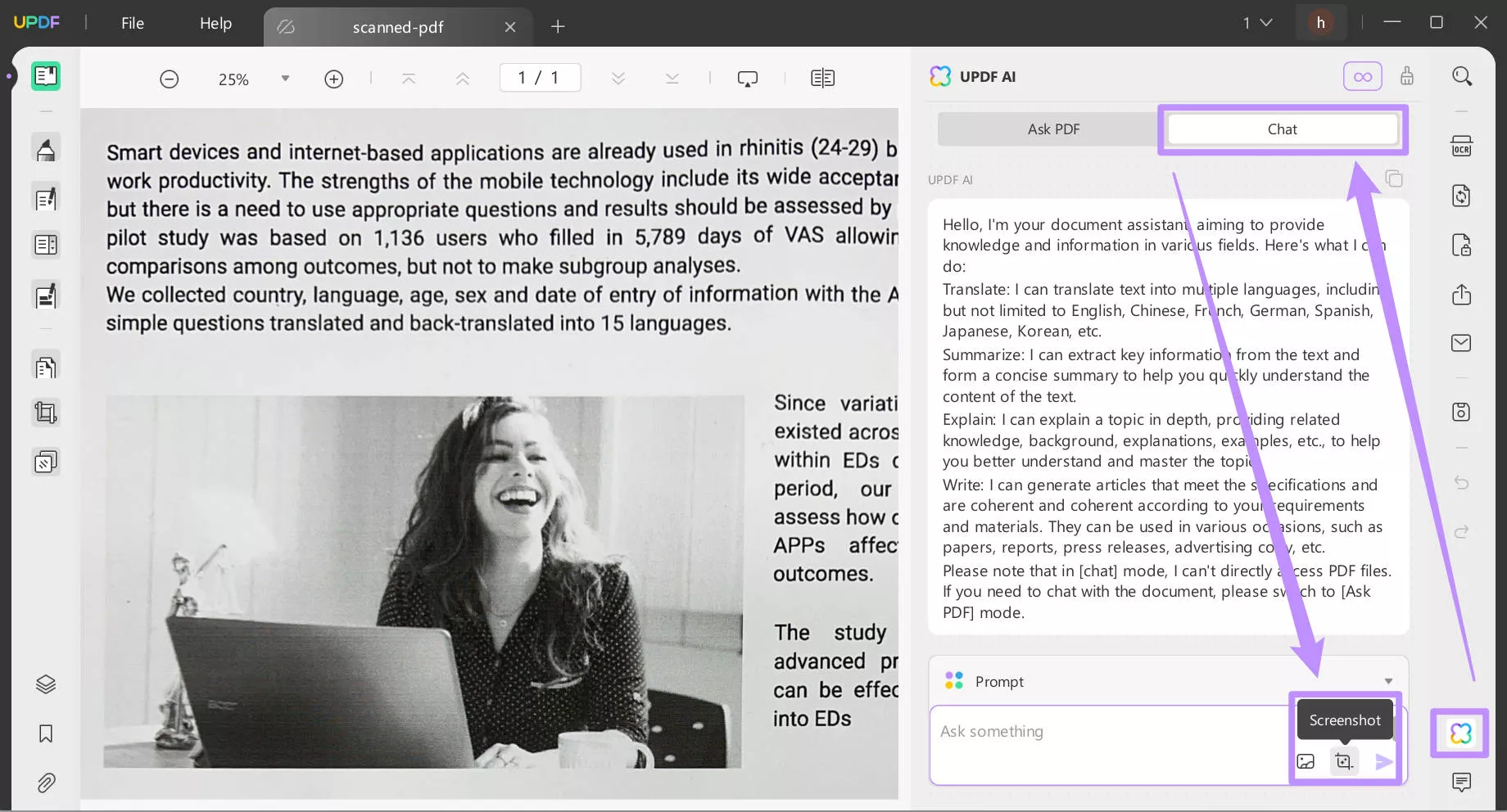
Możesz stwierdzić, że UPDF to świetne oprogramowanie OCR. I jest czymś więcej niż narzędziem OCR. Możesz przeczytać ten artykuł przeglądowy , aby dowiedzieć się więcej na ten temat.
2.Adobe Acrobat
Adobe Acrobat to idealne oprogramowanie do skanowania OCR i zarządzania dokumentacją zarówno dla komputerów Mac, jak i Windows. Na pewno spełnia wszystkie wymagania.
Nawet jeśli załapanie się na to może zająć trochę czasu, po opanowaniu będziesz mieć dostęp do imponującej gamy narzędzi. Na przykład ma funkcję „Document Cloud”, która umożliwia edycję dokumentów na dowolnym urządzeniu.
Ponadto Adobe Acrobat umożliwia cyfrowe dodawanie komentarzy, sugestii, znaczników i podpisów do plików PDF. Możliwe, że to zaawansowane narzędzie nie będzie działać płynnie na Twoim komputerze, jeśli nie będzie spełniało norm.
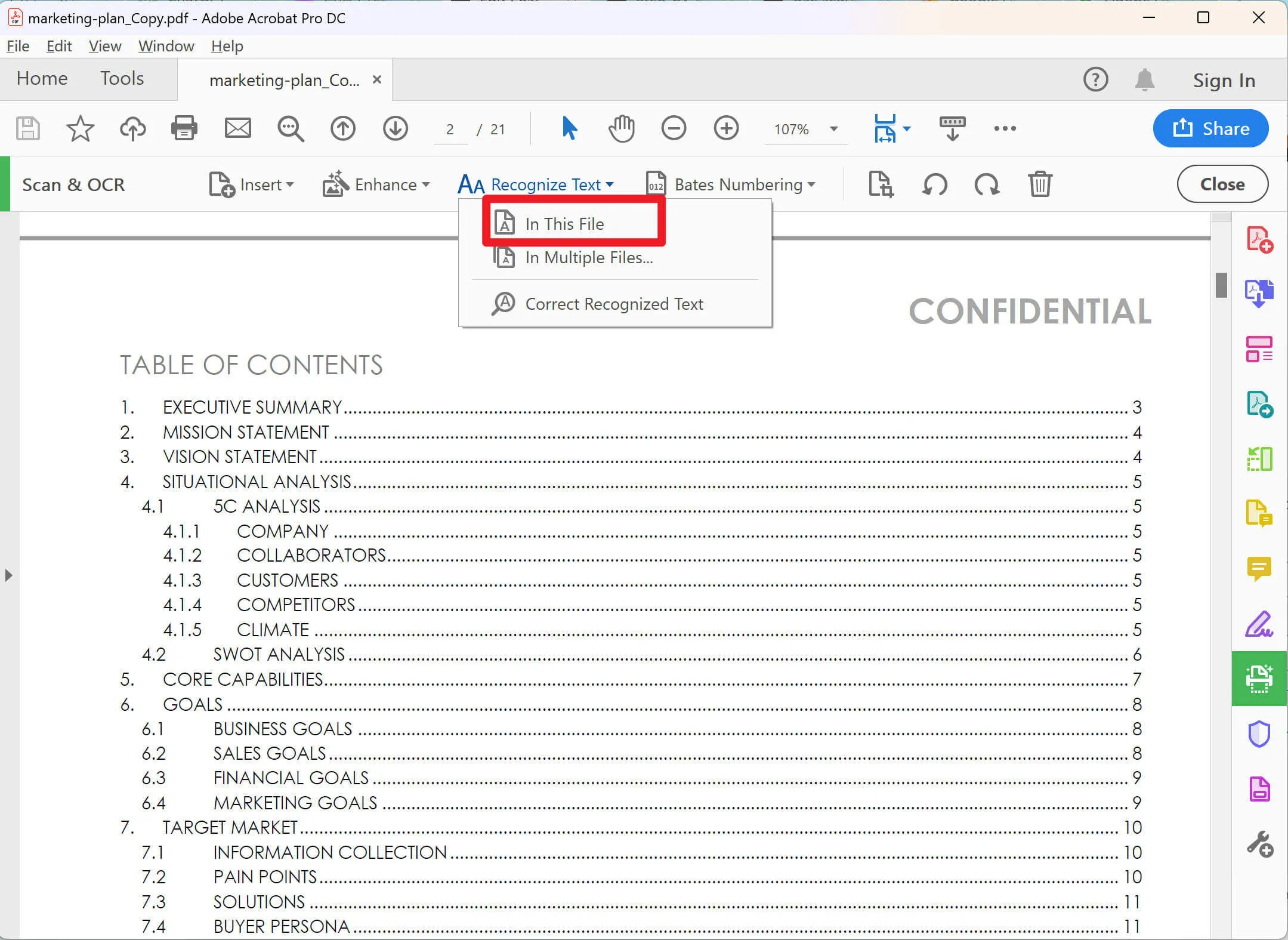
Zalety:
- Konwertuj pliki do formatu PDF i edytuj je.
- Podpisuj i wysyłaj dokumenty.
- Zabezpiecz pliki PDF hasłem, aby zapobiec nieautoryzowanemu dostępowi.
- Porównaj dwa pliki PDF.
Wady:
- Skomplikowane w użyciu.
3. Edytor PDF Foxit
Wszystkie funkcje edycyjne, których można oczekiwać od płatnego narzędzia, można znaleźć w wersjach Standard i Pro Foxit PDF Editor . Większość konkurentów jest dostępna tylko dla systemów Windows i macOS. Jednak edycja Pro działa tylko w systemie Windows, a jeśli nie przeszkadza Ci brak oprogramowania na komputerze stacjonarnym, istnieje tańsza opcja oparta na chmurze.
Dostępnych jest wiele filmów instruktażowych i przydatnych zasobów, które pomogą Ci szybko rozpocząć korzystanie z interfejsu użytkownika programu Foxit, który w dużym stopniu opiera się na pakiecie Microsoft Office.
Zaawansowana edycja, wspólne inicjowanie przeglądu, silniejsze zabezpieczenia, większa kompresja plików i inne funkcje są dostępne w wersji Pro. Możesz przetestować wersję Standard (na przykład) za darmo przed dokonaniem zakupu (nie są wymagane żadne dane karty kredytowej).
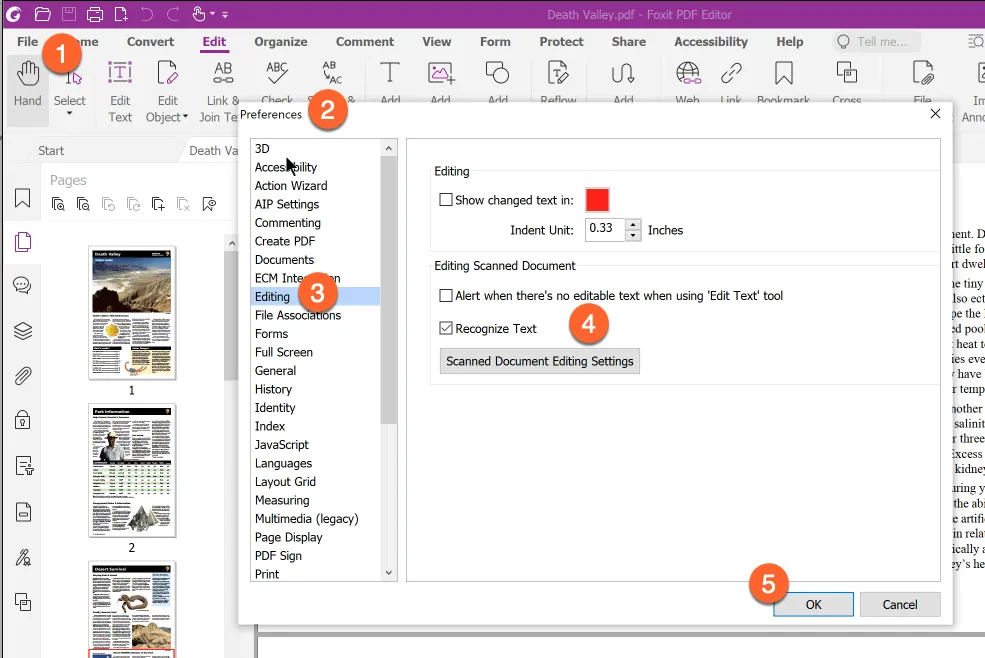
Zalety:
- Funkcja OCR dla plików PDF.
- Kompleksowy zestaw narzędzi.
- Szerokie wsparcie platformy.
Wady:
- Płatne narzędzie.
4. Nitro Pro
Nitro Pro to biurowy program PDF, z którego mogą korzystać firmy każdej wielkości. Jego głównym naciskiem jest wszystko, co związane z PDF-em. Dzięki Nitro PDF łatwo jest tworzyć, modyfikować i bezpiecznie dystrybuować dokumenty PDF dla swojej firmy.
Ponadto OCR jest całkiem niezły. Możliwość wsadowej konwersji, drukowania i uruchamiania OCR na dużej liczbie plików PDF oszczędza Twój czas, automatyzując czasochłonne czynności.
Nitro Pro oprócz edycji i usuwania tekstu pozwala także tworzyć formularze PDF z polami podpisów, a także dodawać adnotacje i komentarze do plików PDF.
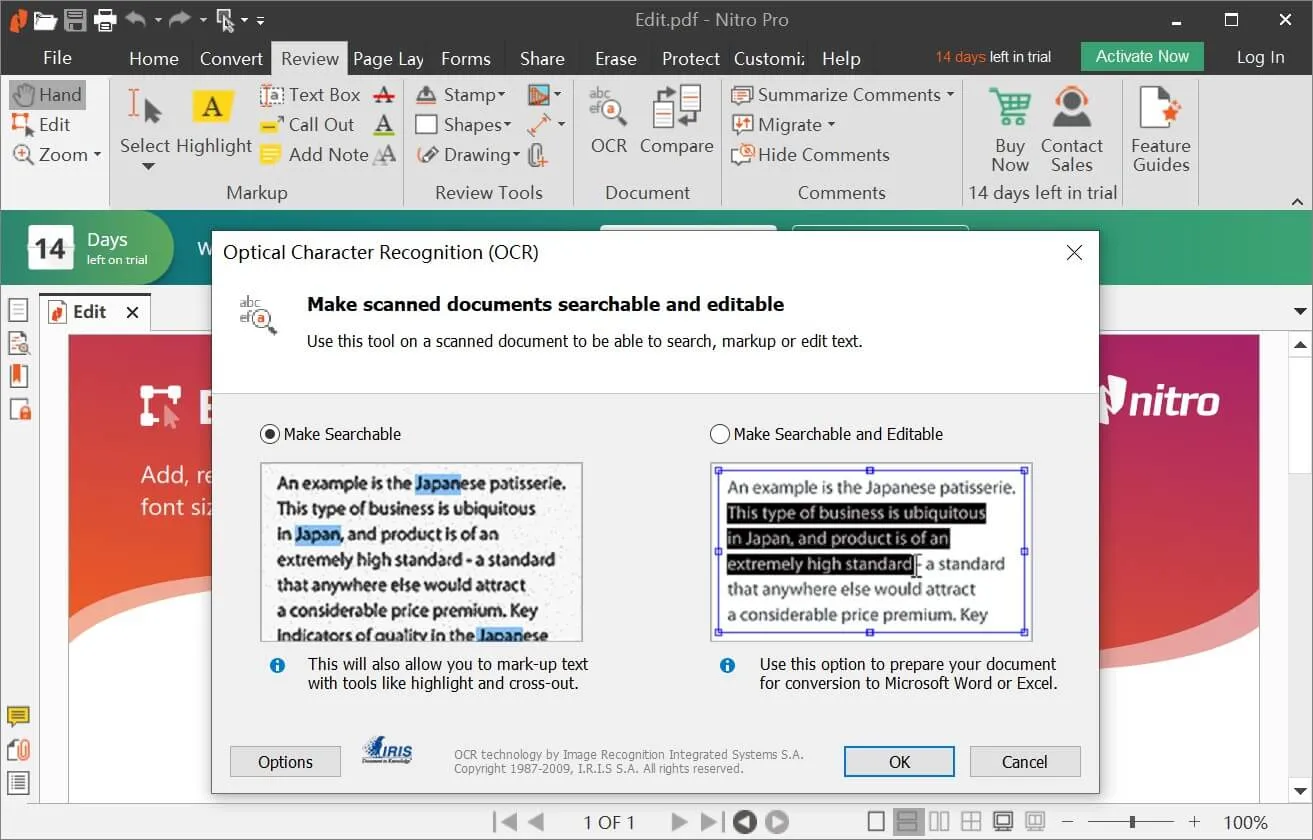
Zalety:
- Umożliwia wiele funkcji OCR.
- Umożliwia udostępnianie plików PDF innym osobom.
- Zgodność z macOS i Windows.
Wady:
- Płatna funkcja OCR.
5. Soda PDF
Soda PDF firmy LULU Software to kompleksowe rozwiązanie do zarządzania plikami PDF. Używając Soda PDF w dowolnym miejscu, nowej i ulepszonej wersji oprogramowania, która obejmuje funkcje podpisu elektronicznego i oprogramowania do optycznego rozpoznawania znaków (OCR) , możesz teraz przeglądać, edytować, adnotować i generować pliki PDF jednocześnie na komputerze stacjonarnym i w sieci (Optical Character Recognition).
Wersja internetowa oprogramowania komputerowego obsługuje wszystkie systemy operacyjne, łącznie z Mac.
Użyj darmowego oprogramowania OCR online od Soda PDF, aby przekonwertować obrazy na tekst. W dowolnej aplikacji, w dowolnym momencie, można użyć optycznego rozpoznawania znaków! Możesz używać Soda PDF online lub Soda PDF desktop do pracy online lub offline.

Zalety:
- Skalowalny edytor PDF.
- Narzędzie do integracji online.
- Pełen zakres funkcji OCR i innych funkcji edycji.
Wady:
- Dostępne tylko w Windows.
Część 2. Top 5 darmowych programów OCR online
Adobe Acrobat nie jest już wymagany do ekstrakcji tekstu ze zdjęć lub plików PDF. Jeśli nie chcesz mieć kłopotów z pobieraniem aplikacji na komputer, w Internecie dostępne są różne opcje oprogramowania OCR (Optical Character Recognition), takie jak Cisdem PDF Converter OCR , Google Docs i Workbench.
W tej sekcji szczegółowo omówimy zalety i wady każdej aplikacji internetowej. Przesyłanie pliku online może wiązać się z ryzykiem naruszenia bezpieczeństwa i prywatności, chociaż większość programów internetowych obiecuje usunięcie danych po upływie określonego czasu.
6. Dokumenty Google
Większość użytkowników nie jest świadoma tajnej funkcji OCR w Google Docs. Możesz otworzyć go w Google Docs po przesłaniu pliku PDF do Google Drive. Google Docs można otworzyć, klikając prawym przyciskiem myszy plik i wybierając Otwórz za pomocą.
Gdy otworzysz plik PDF w Google Docs, zostanie on natychmiast przekonwertowany do formatu edytowalnego. Każdy tekst, który skopiujesz z pliku, może zostać edytowany i zapisany jako plik PDF.

Zalety:
- Opcje edycji.
- Możliwość zapisania wyodrębnionego tekstu w wielu formatach, w tym Microsoft Word.
- Bezpłatny w użyciu i prosty.
- Nie ma potrzeby pobierania.
Wady:
- Nie można wyodrębnić tekstu ze zdjęć.
7. Google Keep
W przeciwieństwie do używania OCR Google do wyodrębniania tekstu z plików PDF, Google Keep wykonuje to samo ze zdjęciami. Otwórz Google Keep, zrób notatkę, a następnie użyj ikony obrazu, aby dodać obraz z tekstem.
Kliknij przycisk menu z trzema kropkami i wybierz opcję Grab text image po dodaniu obrazka do wiadomości. To wszystko. Cały tekst ze zdjęcia można dodać do notatki Google Keep, którą następnie można zmodyfikować lub skopiować.
Jeśli chodzi o formatowanie, jedynym problemem, jaki mam z Google Keep, jest to, że czasami dodaje nową linię w środku frazy lub nie pozostawia odstępu między akapitami. Tekst jest wyodrębniany poprawnie, jednak nie działa z plikami PDF.
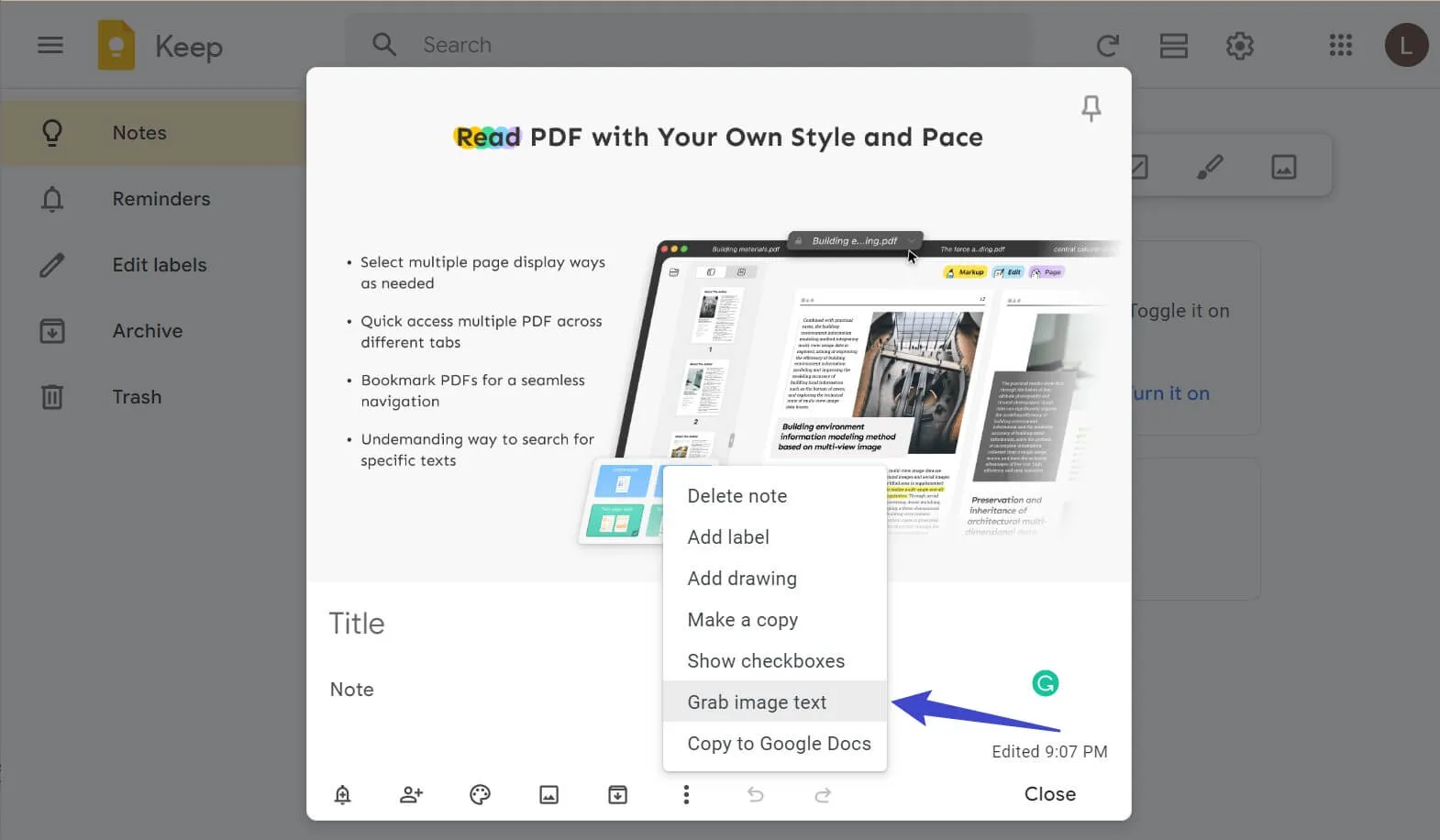
Zalety:
- Bezpłatny notatnik.
- Kompatybilny również z urządzeniami mobilnymi.
- Aplikacja jest prosta w obsłudze i dostosowywaniu.
- Możliwość wklejania tekstu z Dokumentów Google.
Wady:
- Wyodrębnianie tekstu z plików PDF jest niemożliwe.
8. Stół warsztatowy
Używając Workbench, możesz wyodrębnić tekst ze zdjęć i dokumentów za pomocą darmowego oprogramowania OCR online. Możesz szybko i łatwo skopiować treść po jej przesłaniu za pomocą przycisku „Kopiuj tekst”. Z głównych usług przechowywania w chmurze, takich jak Google Drive, Dropbox, Box itp., możesz łatwo przesyłać zdjęcia i dokumenty ze swojego komputera.
Jeśli szukasz łatwego w użyciu interfejsu użytkownika, ten Cię nie zawiedzie. Dokładność była odpowiednia, ale możliwość edycji tekstu przed skopiowaniem byłaby pomocna.
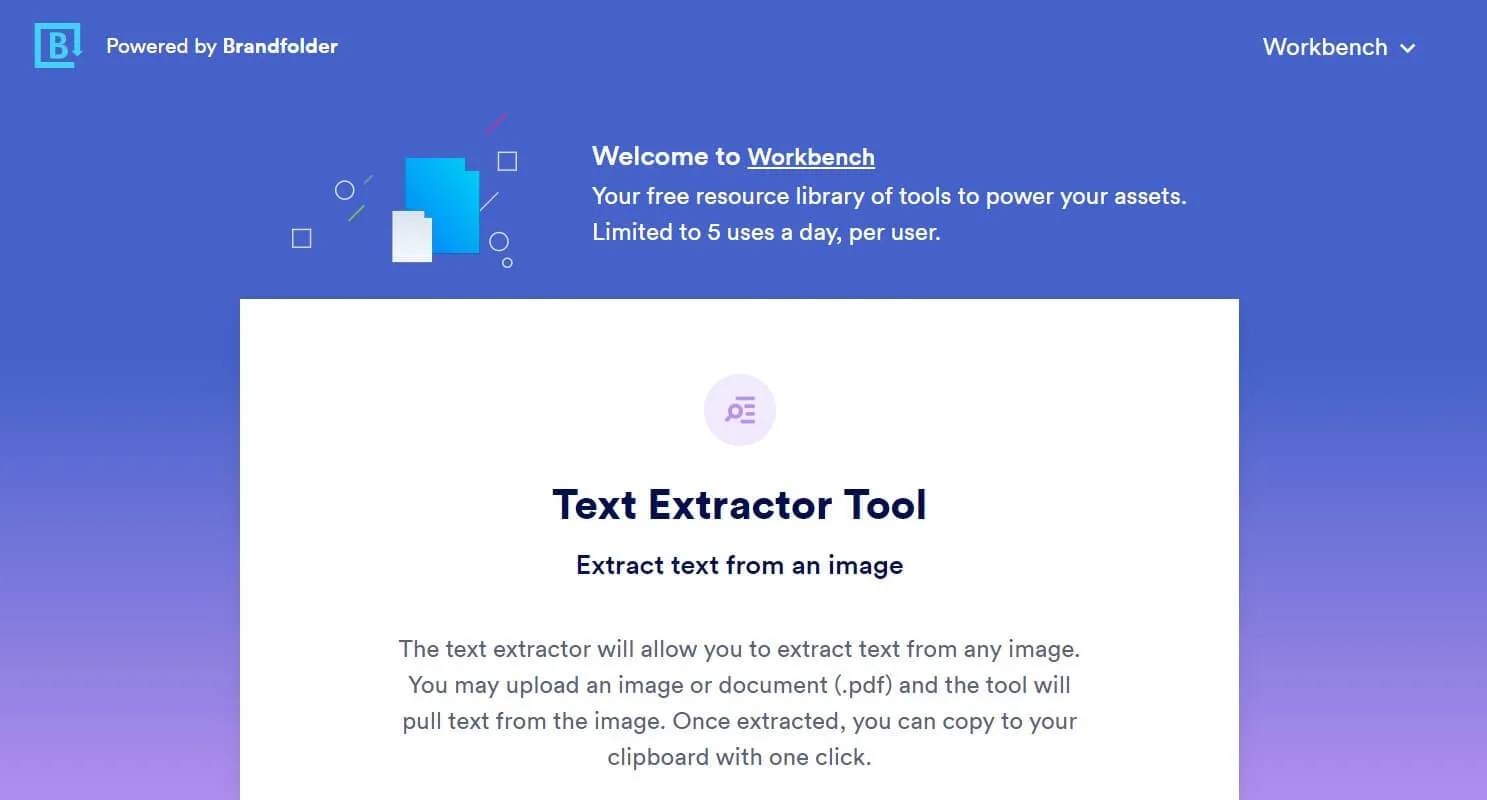
Zalety:
- Proste i łatwe w obsłudze narzędzie.
- Umożliwia edycję tekstu przed konwersją.
- Minimalistyczny użytkownik interfejs.
- Dostęp do popularnych dostawców pamięci masowej w chmurze i możliwość przesyłania od nich danych.
Wady:
- Pobranego tekstu nie można edytować.
9.OnlineOCR
Z drugiej strony większość darmowych programów OCR online działa tylko ze zdjęciami i dokumentami. Jednym z niewielu narzędzi OCR, które pozwalają pobrać wyodrębniony tekst z dokumentu Microsoft Word, jest najlepsze oprogramowanie OCR, które jest bezpłatne.
Układy, formatowanie, tabele, kolumny i obrazy strony źródłowej zostaną zachowane w przekształconym dokumencie podczas korzystania z OnlineOCR. Możesz dokonać zmian w tekście przed jego skopiowaniem, co nie jest możliwe w Workbench.
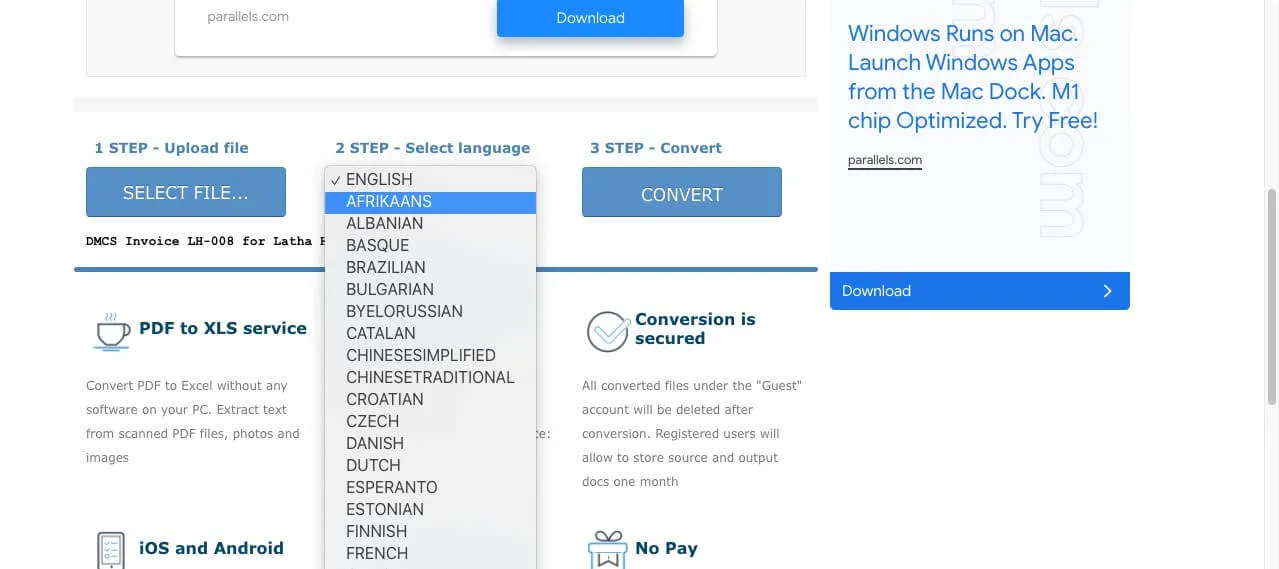
Zalety:
- Całkowicie darmowy i internetowy OCR.
- Pliki GIF należą do kilku typów plików, które ten program jest w stanie otworzyć.
- Możliwość zapisania tekstu jako dokumentu Word.
- Nie ma potrzeby pobierania żadnego oprogramowania.
Wady:
- Przy tak wielu reklamach na stronie, interfejs użytkownika nie jest zbyt dobry.
10. Konwersja
Convertio pozwala przesłać do dziesięciu zdjęć na raz, podczas gdy wszystkie inne usługi pozwalają na opublikowanie tylko jednego. Za dodatkowe 4,99 USD miesięcznie możesz przejść na plan, który umożliwia przesłanie nieograniczonej liczby zdjęć i filmów. Obsługiwane są pliki tekstowe, dokumenty Word, pliki CSV i pliki epub, a także wiele innych typów plików. Możesz przesłać dokument, który wcześniej zapisałeś, do usługi przechowywania w chmurze, takiej jak Google Drive, Dropbox lub podobne.
Rozszerzenie nie obsługuje jednak formatów plików takich jak pliki internetowe i GIF.
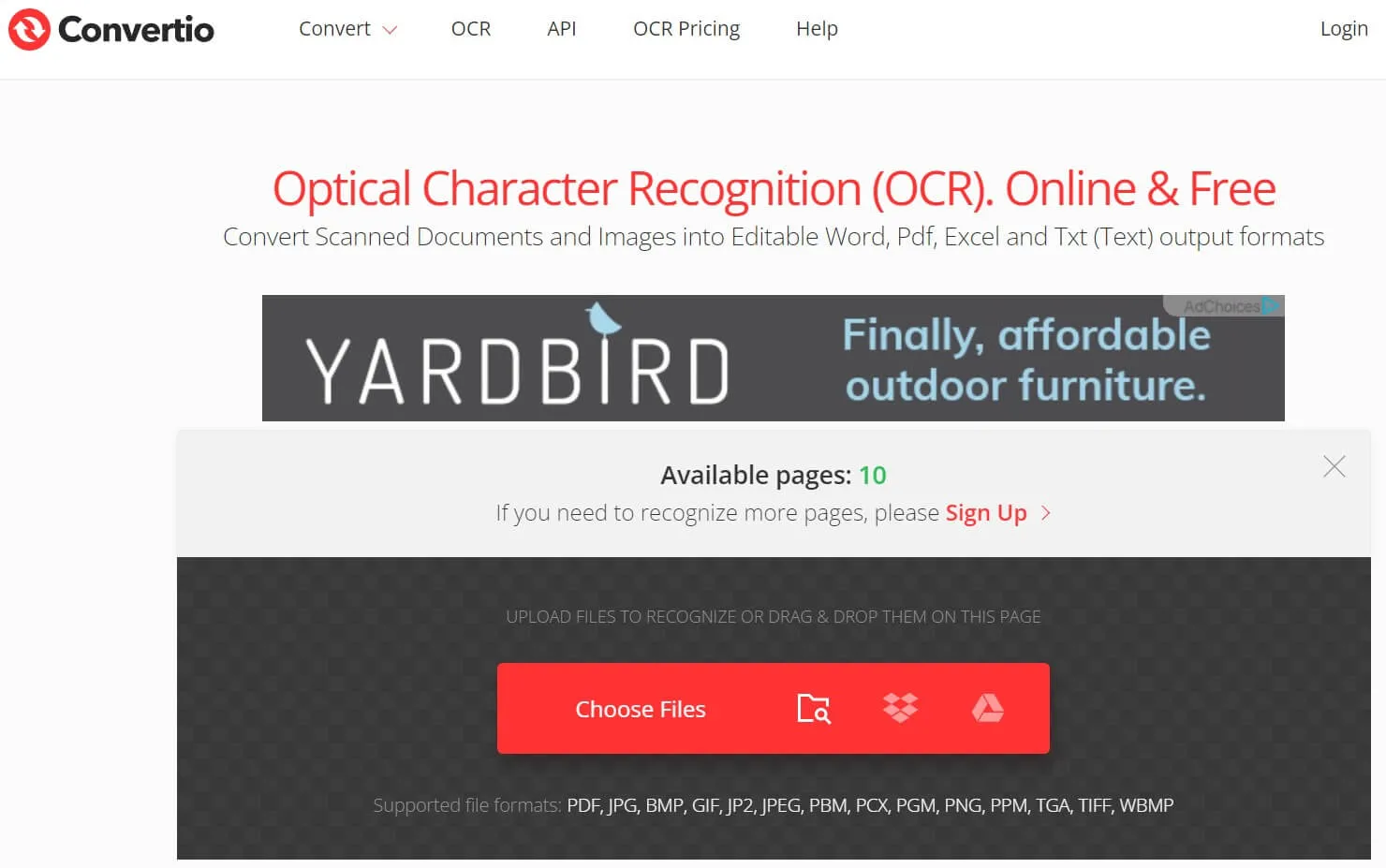
Zalety:
- Możliwość przesyłania wielu plików jednocześnie.
- Można używać z nim programu Microsoft Word.
- Obsługuje popularne formaty plików.
Wady:
- Wiele typów plików, w tym Webp, jest niezgodne.
Wniosek
Oto najlepsze programy OCR ostatnich lat. Jeśli chodzi o przechwytywanie i wyodrębnianie tekstu z obrazów i dokumentów, większość wykona świetną robotę. Ale jeśli szukasz czegoś, co wykracza poza OCR, sprawdź UPDF. To będzie świetna zabawa! Nie wahaj się i pobierz go teraz!
Windows • macOS • iOS • Android 100% bezpieczne
 UPDF
UPDF
 UPDF na Windows
UPDF na Windows UPDF na Mac
UPDF na Mac UPDF na iPhone/iPad
UPDF na iPhone/iPad UPDF na Android
UPDF na Android UPDF AI Online
UPDF AI Online UPDF Sign
UPDF Sign Odczyt PDF
Odczyt PDF Adnotacje PDF
Adnotacje PDF Edycja PDF
Edycja PDF Konwersja PDF
Konwersja PDF Tworzenie PDF
Tworzenie PDF Kompresja PDF
Kompresja PDF Organizacja PDF
Organizacja PDF Scalanie PDF
Scalanie PDF Dzielenie PDF
Dzielenie PDF Kadrowanie PDF
Kadrowanie PDF Usuwanie stron PDF
Usuwanie stron PDF Obracanie PDF
Obracanie PDF Podpisywanie PDF
Podpisywanie PDF Formularze PDF
Formularze PDF Porównywanie PDF
Porównywanie PDF Ochrona PDF
Ochrona PDF Drukowanie PDF
Drukowanie PDF Przetwarzanie wsadowe
Przetwarzanie wsadowe OCR
OCR UPDF Cloud
UPDF Cloud O UPDF AI
O UPDF AI Rozwiązania UPDF AI
Rozwiązania UPDF AI FAQ dotyczące UPDF AI
FAQ dotyczące UPDF AI Podsumowanie PDF
Podsumowanie PDF Tłumaczenie PDF
Tłumaczenie PDF Wyjaśnianie PDF
Wyjaśnianie PDF Czat z PDF
Czat z PDF Czat z obrazem
Czat z obrazem PDF na mapę myśli
PDF na mapę myśli Czat z AI
Czat z AI Przewodnik użytkownika
Przewodnik użytkownika Specyfikacja techniczna
Specyfikacja techniczna Aktualizacje
Aktualizacje FAQs
FAQs Sztuczki UPDF
Sztuczki UPDF Blog
Blog Aktualności
Aktualności Opinie o UPDF
Opinie o UPDF Pobierz
Pobierz Skontaktuj się z nami
Skontaktuj się z nami








